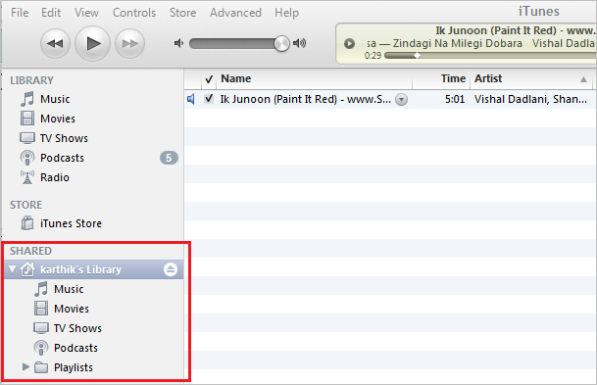Windows 10 Aktivitätsverlauf löschen
Inhaltsverzeichnis:
Die Windows 10-Timeline-Funktion verfolgt alles, was Sie auf Ihrem PC tun, dh Apps, die Sie geöffnet haben usw. Alle Daten werden auf Ihrem Windows 10 gespeichert PC und mit Microsoft unter Ihrem Konto. Dies macht es einfach, auf sie zurückzugreifen und von links zu arbeiten. Dies wird als Aktivitätsverlauf bezeichnet.
Aktivitätsverlauf in Windows 10

Unter Berücksichtigung von Windows 10 Datenschutz bietet Ihnen Microsoft die Möglichkeit, Ihren Aktivitätsverlauf zu verwalten und den Windows 10-PC einzuschränken. Bevor wir beginnen, sollten Sie nur wenige Dinge über die Zeitleiste und den Aktivitätsverlauf wissen:
- Er sammelt Aktivitäten von Ihrem PC.
- Er kann Ihre Aktivitäten von diesem PC mit der Cloud synchronisieren.
- Sie können Greifen Sie auf diesen Verlauf zu, wenn Sie den PC wechseln
Alle sind mit dem Microsoft-Konto verknüpft, mit dem Sie sich bei den PCs anmelden.
Um alles zu verwalten, gehen Sie zu Einstellungen> Datenschutz> Aktivitätsverlauf
So entfernen Sie Ihr Konto Aktivitätsverlauf
Suchen Sie unter Aktivitätsverlauf nach dem Abschnitt, der alle auf diesem PC verfügbaren Konten auflistet. Es gibt eine Umschalttaste, wählen Sie, um sie auszuschalten. Windows 10 verfolgt keine Aktivitäten und erstellt eine Zeitleiste für dieses Konto.
So löschen Sie den Aktivitätsverlauf von Windows 10 PC
Im Abschnitt Aktivitätsverlauf löschen können Sie den Verlauf für Ihr Konto löschen. Um Ihren gesamten Verlauf zu verwalten und zu löschen, klicken Sie auf den Link "Meine Microsoft-Aktivitätsdaten verwalten". Dadurch gelangen Sie zur Microsoft Privacy-Website, auf der Sie aufgefordert werden, sich anzumelden. Sobald Sie in Ihrem Konto sind, wechseln Sie zur Seite mit den Aktivitätsverlauf.

Hier können Sie die gesammelten Daten basierend auf Apps, Diensten, Sprache, Suche, Durchsuchen, Medien und Standorten sehen. Das heißt, Sie können immer zu den Datenschutzeinstellungen von Microsoft für Ihr Konto gehen und es direkt von dort aus tun, auch wenn Sie nicht auf Ihrem PC sind. Auf den Datenschutzbereich Ihres Microsoft-Kontos können Sie zugreifen, indem Sie diesem Link folgen.
Microsoft hat hier klar gesagt, dass die Informationen, die auf dieser Seite erscheinen, die relevantesten persönlichen Daten darstellen, die sie mit Ihrem MS-Konto speichern Produkte und Dienstleistungen besser. Wenn Sie also Timeline verwenden und mehrere PCs haben, ist das ein großartiges Erlebnis.
Da diese Seite mit Ihnen verwandt ist, sind die Daten nur für Sie sichtbar und Sie können sie jederzeit löschen, indem Sie einen Datentyp aus auswählen die auf der Seite verfügbaren Filter. Das Datenschutz-Dashboard bietet Ihnen außerdem die Möglichkeit, Ihre Daten herunterzuladen, auf das Notebook von Cortana zuzugreifen, die Anzeigeneinstellungen zu ändern usw.
So verwalten Sie die Einstellungen für Facebook-Anzeigen und deaktivieren das Anzeigen-Tracking

Die neuen Einstellungen von Facebook verfolgen automatisch Ihre Daten, um relevante Anzeigen zu schalten Internet. Erfahren Sie, wie Sie die Einstellungen für Facebook-Anzeigen verwalten und das Anzeigen-Tracking deaktivieren.
Hinzufügen Schaltfläche "Löschen" zum sofortigen Löschen des Browserverlaufs

Die neue Schaltfläche "Vergessen" in Firefox gibt Ihnen mehr Kontrolle über Ihre Privatsphäre. Mit dieser Schaltfläche können Sie Ihren letzten Browserverlauf sofort löschen.
Anzeigen, Verwalten und Löschen von Standortdaten unter ios 7

Erfahren Sie, wie Sie wichtige Informationen zu den besuchten Orten auf Ihrem iPhone mit iOS 7 anzeigen und verwalten.